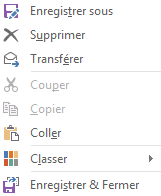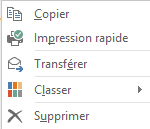Gérer les notes
Il est pratique de pouvoir afficher l'équivalent des "post-it" avec Outlook.
|
|
|

La procédure est identique à celle des autres modules.
|
|
|
dans le volet des notes (zone vide volet droit) |
|
|
saisir les éléments |
|

|
|
La note ouverte peut être est gérée comme une fenêtre de Windows |
|
|
Créer une note comme ci-dessus –l'afficher au premier plan |
Le contenu de la note peut être modifié comme n'importe quel texte après avoir ouvert la note. La note elle-même peut être classée, enregistrée (format .msg), affectée à un contact…
|
|
|
note fermée
|
|
|
Changer la couleur de la note créée précédemment et la classer dans une catégorie |
L'affichage des notes d'un dossier peut être personnalisé.
|
|
|

|
|
Modifier l'affichage des notes |